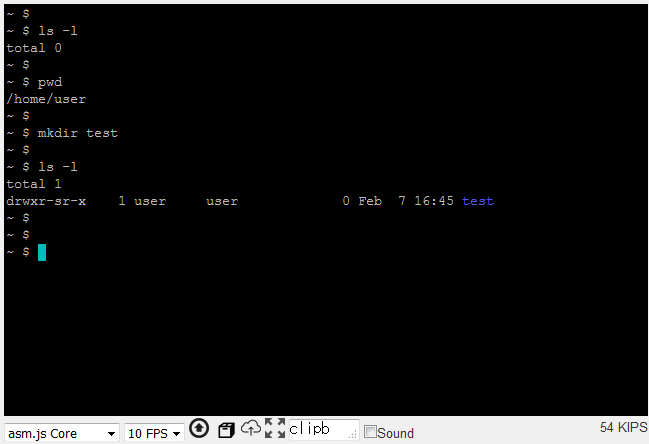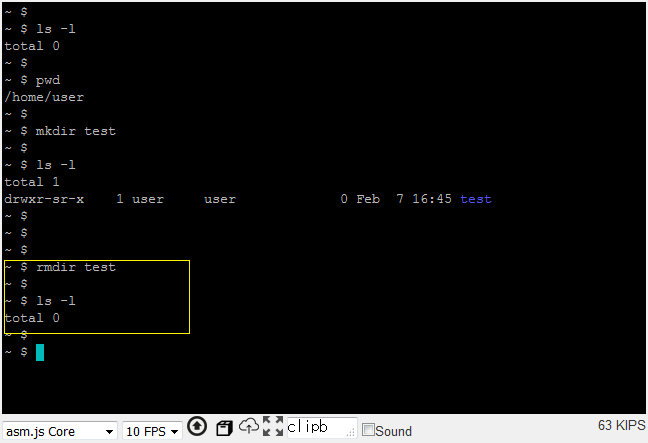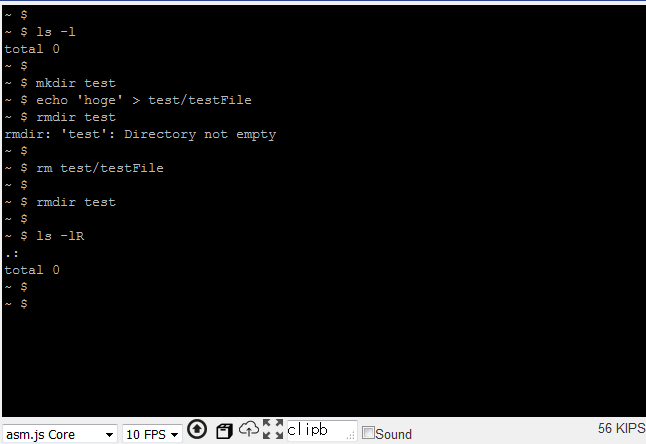######Webを使った新人研修 ~Linuxコマンド編~
#mkdirコマンド 「ディレクトリの作成」
Linuxにおける「ディレクトリ」≒Windowsにおける「フォルダ」
と考えてよいと思います。
(実際、WindowsのDosプロンプトでmkdirするとフォルダが作成できます)
まずは、「実践」してみましょう。
##実践する
LinuxマシンのエミュレートされているWebページを開きましょう。
・jor1k
http://s-macke.github.io/jor1k
早速「ディレクトリの作成」してみましょう。
左側の黒いウィンドウで「mkdir test」と入力します。次に確認用として「ls -l」と入力します。
各行の最後にエンターキーを押して下さい。
mkdir test
ls -l
上記のようにmkdirコマンド実行後に、青い文字でtestが表示されるはずです。
無事ディレクトリが作成されました。
##解説
「今、windowsでいうところのフォルダを作成しました。」の説明で事足りるとは思いますが
mkdirコマンドの実行前後での指差し確認などの慎重さを教えたいところです。
Man page of MKDIR
https://linuxjm.osdn.jp/html/GNU_fileutils/man1/mkdir.1.html
#rmdirコマンド 「ディレクトリの削除」
今度は、削除です。
##実践する
左側の黒いウィンドウで「rmdir test」と入力します。次に確認用として「ls -l」と入力します。
各行の最後にエンターキーを押して下さい。
rmdir test
ls -l
##解説
先ほど作成した「test」ディレクトリが削除されていることを確認します。先ほどと同様に、指差し確認を行います。
rmdirコマンドは、ディレクトリの中身が空でないと
Directory not empty
とエラー表示され、処理失敗します。
Man page of RMDIR
https://linuxjm.osdn.jp/html/LDP_man-pages/man2/rmdir.2.html
余談ですが、似たようなコマンドにrmコマンドの-rオプションがありますが、
新人に最初に教えないほうが良いと思います。
rmdirコマンドよりリスクが高いと思われますので。
例題を示して記憶の定着を図ってみます。
##例題
1.mkdirコマンドでtestディレクトリを作成
2.作成した「test」ディレクトリに「testFile」ファイルを作成する。
3.「test」の親階層からrmdirコマンドを実行し、エラー表示させる。
4.「test」ディレクトリで、testFileファイルを削除
5.「test」ディレクトリを削除
ls -l
mkdir test
echo 'hoge' > test/testFile
rmdir test
rm test/testFile
rmdir test
ls -lR
上記のように、testディレクトリに直接入らずにtestFileを作成しています。
ls -lRで子ディレクトリ・ファイルを階層ごとに表示することができます。
ファイル・ディレクトリを自由に作成させて、ls -lRを試すよう指示すると
理解が深まると思います。
~本日はここまで